Hướng dẫn sử dụng
MỤC LỤC
1.2 Cách thức Đăng ký/Đăng nhập/ Đăng xuất
1.3 Giao diện của chương trình.
2.2.1 Thêm, xóa và hiệu chỉnh nguồn.
3.2 Tìm kiếm trong một tổ chức.
5.1 Hướng dẫn quản trị hệ thống.
5.2 Tạo một tài khoản quản trị hệ thống.
5.3 Tổ chức và quản lý các bộ dữ liệu.
5.4 Di chuyển một bộ dữ liệu giữa các tổ chức.
5.5 Xóa vĩnh viễn các tập dữ liệu.
1 TỔNG QUAN VỀ HỆ THỐNG
1.1 Mục đích – Ý nghĩa
- Hệ thống Cơ sở dữ liệu Công nghiệp và Thương mại Quảng Bình được xây dựng trên nền tảng CKAN (Comprehensive Knowledge Archive Network) thành một cổng thông tin dữ liệu dùng để lưu trữ, tìm kiếm, chia sẻ và quản lý tập trung dữ liệu về Công nghiệp và Thương mại của tỉnh Quảng Bình .
- Tin học hóa công tác quản lý, lưu trữ cho các phòng ban của Sở Công Thương
- Trước đây, các tổ chức, doanh nghiệp, cá nhân rất khó tiếp cận với các dữ liệu về Công nghiệp Thương mại. Hệ thống giúp cho tổ chức, doanh nghiệp, người dân dễ dàng tiếp cận dữ liệu để phát triển kinh tế, xã hội tỉnh Quảng Bình .
- Khả năng tích hợp, triển khai lên website của Sở, theo mô hình thông tin tập trung.
1.2 Cách thức Đăng ký/Đăng nhập/ Đăng xuất
- Để đăng nhập vào hệ thống người dùng thực hiện theo các bước sau:
- Truy cập trình duyệt FireFox, Chrome hoặc IE (Internet Explorer)
- Nhập vào thanh địa chỉ trình duyệt tên miền: http://csdlquangbinh.etix.vn/ . Giao diện trang chủ của hệ thống hiện thị như dưới đây:
Hình 1: Giao diện trang chủ
- Kích chuột vào nút Đăng ký trong hình. Trang đăng ký sẽ hiển thị như dưới đây:
Để tạo một tài khoản người sử dụng, phần mềm cần sẽ yêu cầu các thông tin sau:
- Tên người sử dụng : chọn tên đăng nhập sử dụng chữ, số các ký tự - và _
Ví dụ: "nguyenvana" hoặc "nguyen_van_a_2016"
- Tên: tên đầy đủ sẽ được hiển thị trong hồ sơ người dùng
- Thư điện tử: địa chỉ email, người dùng khác sẽ không xem được thông tin này.
- Mật khẩu: nhập mật khẩu giống nhau ở cả hai hộp (Mật khẩu và xác nhận)
Hình 2: Giao diện trang đăng ký tài khoản
- Nếu có bất cứ vấn đề gì với các trường nhập thông tin, Hệ thống sẽ thông báo vấn đề và cho phép bạn sửa lại. Khi các trường đã được điền đúng, Hệ thống sẽ tạo tài khoản người dùng và đăng nhập tự động.
- Sau khi người dùng được đăng nhập tự động, người quản trị hệ thống cần gán quyền để người dùng có quyền xuất bản dữ liệu.
- Kích chuột vào chữ Đăng nhập bên góc trên cùng bên phải của màn hình. Trang đăng nhập hiện thị như dưới đây:
- Gõ Tên đăng nhập và Mật khẩu của người dùng
- Gõ phím Enter hoặc nhấp chuột vào nút Đăng nhập
Hình 3: Giao diện chương trình sau khi đăng nhập
- Nếu muốn đăng xuất (thoát ra khỏi hệ thống) người dùng nhấp chuột vào tên người dùng và chọn nút Thoát (góc trên cùng bên trái màn hình làm việc của chương trình). Như hình dưới đây:
1.3 Giao diện của chương trình
Giao diện của chương trình khi chưa đăng nhập được hiển thị như Hình 1 ở trên. Gồm có các mục chính sau:
- Dữ liệu: Hiển thị danh sách các lĩnh vực (nhóm) dữ liệu trong hệ thống
- Tổ chức: Danh sách các tổ chức trong hệ thống.
- Tìm kiếm dữ liệu: cho phép tìm kiếm dữ liệu trên hệ thống, kết quả tìm kiếm được phân loại theo nhiều tiêu chí khác nhau.
1.4 Các chức năng cơ bản
- Hệ thống quản lý Cơ sở dữ liệu Công nghiệp Thương mại Quảng Bình gồm các chức năng lớn sau:
- Nhóm chức năng Quản lý dữ liệu: thêm mới, chỉnh sửa, xóa
- Nhóm chức năng Tìm kiếm dữ liệu
- Nhóm chức năng Quản lý tổ chức
- Nhóm chức năng Quản lý nhóm (lĩnh vực) dữ liệu
- Nhóm chức năng Quản lý người dùng
- Nhóm chức năng Tham số hệ thống
2 CHỨC NĂNG XUẤT BẢN DỮ LIỆU
2.1 Thêm bộ dữ liệu mới
Bước 1: Bạn có thể truy cập màn hình "Tạo bộ dữ liệu" của CKAN theo hai cách
- Chọn link "Bộ dữ liệu" ở trên đầu trang. chọn nút "Thêm bộ dữ liệu"
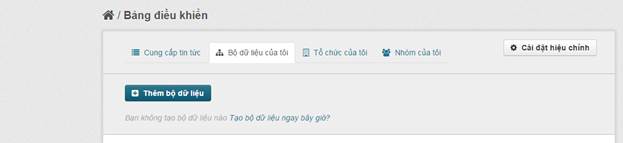
- Cách khác, chọn "Tổ chức" ở trên đầu trang. Chọn trang thuộc tổ chức sở hữu bộ dữ liệu mới. Khi bạn là thành viên của tổ chức này, bạn có thể chọn "Thêm bộ dữ liệu" phía dưới mỗi tổ chức
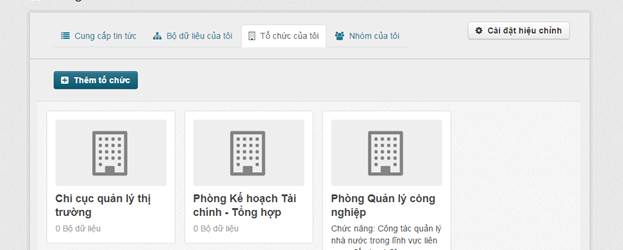
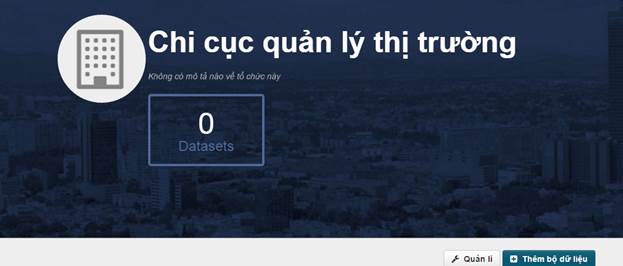
Bước 2: CKAN sẽ yêu cầu các thông tin sau đây cho dữ liệu của bạn (Dữ liệu thực sự sẽ được thêm vào ở bước 4)
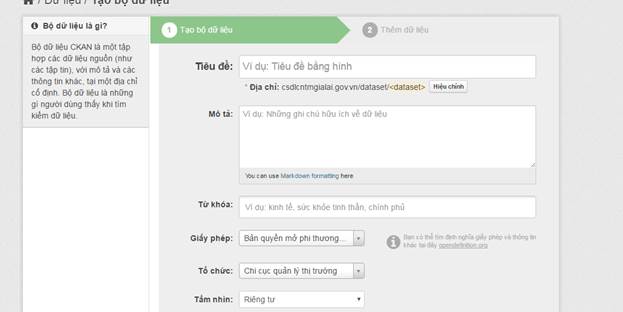
- Tiêu đề: tiêu đề này là duy nhất trong CKAN, do đó hãy viết nó ngắn gọn nhưng chi tiết. Ví dụ "Mật độ dân số theo khu vực của Anh" sẽ tốt hơn "Số liệu dân số"
- Mô tả: Bạn có thể thêm những mô tả dài hơn về bộ dữ liệu ở đây, bao gồm các thông tin như nguồn dữ liệu từ đâu hay bất kỳ thông tin nào mà mọi người cần biết khi sử dụng dữ liệu
- Từ khóa: tại đây bạn có thể thêm từ khóa giúp mọi người dễ dàng tìm kiếm dữ liệu và kết nối nó với dữ liệu liên quan. Ví dụ: "dân số", "tội phạm", "East Anglia". Nhấn nút Enter để phân cách giữa các từ khóa. Nếu bạn nhập từ khóa sai, bạn có thể sử dụng nút "x" để xóa bỏ từ khóa trước khi lưu bộ dữ liệu.
- Giấy phép: thêm thông tin giấy phép rất quan trong đối với mọi người vì nó giúp họ biết họ có thể sử dụng dữ liệu như thế nào. Trường này nên là một "Hộp danh sách thả xuống". Nếu bạn cần sử dụng một giấy phép không có trong danh sách, bạn sẽ phải liên lạc với người quản trị trang.
- Tổ chức: Nếu bạn là thành viên của tổ chức bất kỳ, "Hộp danh sách thả" sẽ cho phép bạn chọn tổ chức sở hữu bộ dữ liệu. Đảm bảo lựa chọn mặc định là chính xác trước khi bạn tiến hành các bước tiếp theo. (Hầu hết người dùng sẽ chỉ thuộc một tổ chức duy nhất. Vì vậy, CKAN sẽ mặc định tổ chức cho bạn và bạn không cần phải thực hiện bước này)
Bước 3: Khi bạn đã điền đầy đủ thông tin trong trang này, bấm "Tiếp theo, thêm dữ liệu"
Bước 4: CKAN sẽ hiển thị màn hình "Thêm dữ liệu"
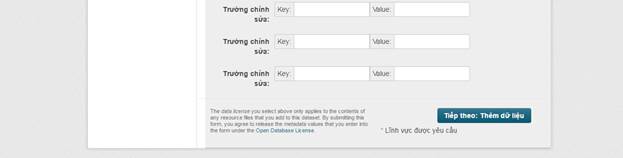
Đây là nơi bạn sẽ thêm một hoặc nhiều "Nguồn" có chứa các dữ liệu cho bộ dữ liệu. Chọn Tập tin hoặc Liên kết thích hợp cho nguồn dữ liệu ở phía trên cùng màn hình.
- Nếu bạn đang cho CKAN liên kết đến dữ liệu như http://example.com/mydata.csv, sau đó chọn "Liên kết đến một tập tin" hoặc "Liên kết đến một API". (Nếu bạn không biết một API là gì, bạn không cần phải lo lắng về tùy chọn này - chọn "Liên kết đến một tập tin".)
- Nếu dữ liệu được thêm vào CKAN là trong một tập tin trên máy tính của bạn, chọn "Tải lên". CKAN sẽ cung cấp cho bạn một trình duyệt đính tập tin để bạn tải tập tin lên.
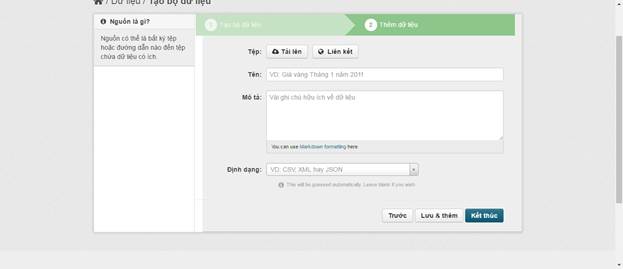
Bước 5. Thêm các thông tin khác trên trang. CKAN không yêu cầu thông tin này, nhưng thêm vào sẽ tốt hơn
- Tên: Tên nguồn, ví dụ: "Mật độ dân số 2011, CSV". Những nguồn khác nhau trong bộ dữ liệu nên có tên gọi khác nhau
- Mô tả: mô tả ngắn về các nguồn
- Định dạng: định dạng tập tin của nguồn, ví dụ: CSV, XLS, JSON, PDF...
- Tầm nhìn: Chế độ "Công khai" bộ dữ liệu được công khai, bất kỳ người nào trong trang cũng có thể xem bộ dữ liệu. Chế độ "Riêng tư" chỉ những thành viên của tổ chức sở hữu bộ dữ liệu mới có thể xem và bộ dữ liệu không hiển thị trong tìm kiếm cho những người dùng khác.
- Tác giả: tên người hoặc tổ chức chịu trách nhiệm tạo dữ liệu.
- Email tác giả: địa chỉ email của tác giả, đối với những truy vấn về dữ liệu được gửi đi.
- Người bảo dưỡng/email người bảo dưỡng: nếu cần, thông tin người chịu trách nhiệm thứ 2 cho dữ liệu.
- Các trường tùy chọn: nếu bạn muốn bộ dữ liệu có thêm các trường khác, bạn có thểm thêm trường tên và giá trị ở đây. Ví dụ: "Năm xuất bản". Lưu ý rằng nếu một trường thêm vào cần lượng lớn các bộ dữ liệu, bạn nên báo cho người quản trị trang về việc thay đổi hình thức và sơ đồ mặc định.
Bước 6. Nếu bạn có nhiều nguồn (các tập tin hoặc các liên kết) để thêm vào bộ dữ liệu, chọn "Lưu và thêm". Khi bạn đã hoàn tất việc thêm các nguồn, chọn "Tiếp theo, thêm thông tin"
Bước 7: Chọn nút "Kết thúc" CKAN tạo bộ dữ liệu và hiển thị kết quả. Đến đây, bạn đã hoàn tất.
Bạn nên thử tìm bộ dữ liệu của mình bằng cách gõ tiêu đề hoặc một số từ liên quan đến mô tả trong thanh tìm kiếm trên trang bất kỳ thuộc CKAN. Các thông tin chi tiết về tìm kiếm thông tin, xin xem phần "Tìm kiếm dữ liệu".
2.2 Chỉnh sửa một bộ dữ liệu
Bạn có thể chỉnh sửa các bộ dữ liệu bạn đã tạo ra, hoặc bất kỳ bộ dữ liệu nào thuộc sở hữu của một tổ chức mà bạn là một thành viên. (Nếu một bộ dữ liệu không thuộc sở hữu của bất kỳ tổ chức nào, bất kỳ người dùng đã đăng ký nào cũng có thể chỉnh sửa nó.)
1. Tới trang Dữ liệu. Bạn có thể tìm thấy bộ dữ liệu bằng cách nhập tiêu đề trên thanh tìm kiếm trên trang bất kỳ.
2. Chọn nút "Hiệu chỉnh" phía trên tiêu đề của bộ dữ liệu.
3. CKAN hiển thị màn hình "Hiệu chỉnh bộ dữ liệu". Bạn có thể chỉnh sửa bất kỳ trường nào của bộ dữ liệu (Tiêu đề, mô tả, bộ dữ liệu...).
Khi bạn đã hoàn tất, chọn nút "Cập nhật" để lưu thay đổi của bạn.
2.2.1 Thêm, xóa và hiệu chỉnh nguồn
1. Đến trang Dữ liệu chọn Hiệu chỉnh bộ dữ liệu (như các bước 1 và 2 ở trên)
2. Phía trái trang có những tùy chọn để chỉnh sửa nguồn. Bạn có thể chọn một nguồn đang có sẵn (để sửa hoặc xóa) hoặc chọn Thêm nguồn mới.
Bạn có thể sửa thông tin về nguồn hoặc thay đổi tập tin liên kết hoặc đã tải lên. Cụ thể, xem bước 4,5 mục Thêm nguồn mới.
4. Khi hoàn tất chỉnh sửa, chọn nút "Cập nhật nguồn" (hoặc "Thêm" nếu thêm nguồn mới). Nếu xóa nguồn, chọn nút "Xóa nguồn".

1. Đến trang Chỉnh sửa dữ liệu, chọn Quản lý
2. Chọn nút Xóa
3. CKAN sẽ hiển thị hộp xác nhận. Để hoàn tất việc xóa dữ liệu chọn "Xác nhận"
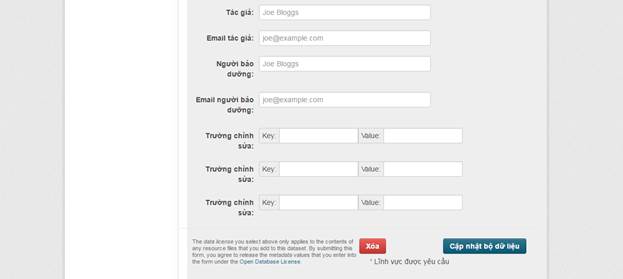
2.3 Quản lý tổ chức
Nói chung, mỗi bộ dữ liệu sẽ thuộc sở hữu của một tổ chức. Mỗi tổ chức lại bao gồm những người dùng nhất định có thể sửa đổi và tạo mới các bộ dữ liệu. Người dùng trong mỗi tổ chức có thể được trao quyền ở các mức độ khác nhau, ví dụ một số người dùng có thể chỉnh sửa các bộ dữ liệu nhưng không được tạo mới, hoặc được tạo các bộ dữ liệu mới nhưng không được xuất bản chúng. Mỗi tổ chức có một trang chủ, nơi người dùng có thể tìm thấy thông tin về tổ chức và các bộ dữ liệu của nó. Điều này cho phép các bộ phận, cơ quan xuất bản dữ liệu khác nhau quản lý chính sách xuất bản của riêng họ.
Để tạo mới một tổ chức:
1. Chọn "Tổ chức" ở phía đầu trang
2. Chọn "Thêm tổ chức"
3. CKAN sẽ hiển thị trang "Tạo một tổ chức"
4. Thêm tên của tổ chức, mô tả và tải ảnh cho trang chủ của tổ chức
5. Bấm nút "Tạo tổ chức". CKAN sẽ tạo tổ chức và hiện thị trang chủ của tổ chức sau đó. Tất nhiên, tổ chức này ban đầu chưa có các bộ dữ liệu.
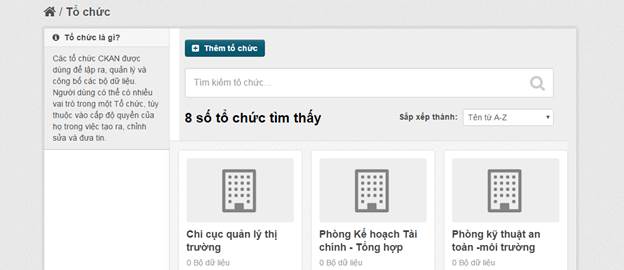
Khi bạn tạo ra một tổ chức, CKAN tự động mặc định bạn là "Quản lý" của nó. Từ trang Tổ chức bạn sẽ thấy một nút "Quản lý". Khi bạn chọn nút này, CKAN hiển thị các trang quản trị tổ chức. Trang này có các tab:
- Hiệu chỉnh: tại đây, bạn có thể chỉnh sửa thông tin của tổ chức (tên, mô tả và ảnh)
- Dữ liệu: thêm mới bộ dữ liệu thuộc tổ chức
- Thành viên: tại đây bạn có thể thêm, xóa hoặc thay đổi vai trò truy cập với những người dùng khác nhau của một tổ chức. Lưu ý rằng, bạn sẽ cần biết Tên đăng nhập của họ trên CKAN.
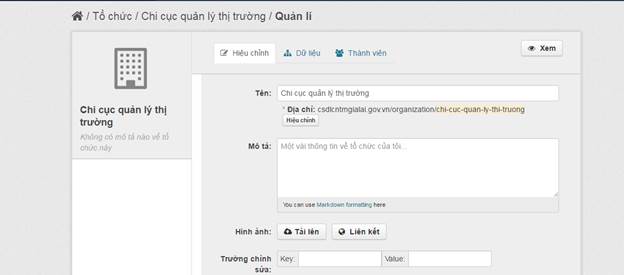
3 TÌM KIẾM DỮ LIỆU
3.1 Trang tìm kiếm
Để tìm kiếm các bộ dữ liệu trên CKAN, gõ bất kỳ từ khóa liên quan nào (Ví dụ: sức khỏe, vận tải...) vào thanh tìm kiếm của trang. CKAN sẽ hiển thị trang kết quả liên quan. Bạn có thể
- Xem thêm các trang kết quả
- Lặp lại tìm kiếm, thay đổi một số thuật ngữ
- Giới hạn việc tìm kiếm các bộ dữ liệu với các thẻ đặc biệt, các định dạng dữ liệu,... bằng cách sử dụng bộ lọc trong cột bên trái
Nếu các kết quả tìm kiếm quá lớn, các bộ lọc có thể sẽ rất hữu ích, vì bạn có thể kết hợp các bộ lọc, chọn thêm và loại bỏ chúng, sửa đổi và lặp lại tìm kiếm với các bộ lọc hiện tại cùng một lúc.
Nếu tập dữ liệu được gắn thẻ theo khu vực địa lý, có thể điều khiển CKAN với một phần mở rộng cho phép tìm kiếm và lọc các bộ dữ liệu bằng cách chọn một khu vực trên bản đồ.
3.2 Tìm kiếm trong một tổ chức
Nếu bạn muốn tìm kiếm dữ liệu thuộc sở hữu của một tổ chức cụ thể, bạn có thể tìm kiếm trong các tổ chức từ trang chủ của nó trong CKAN.
- Chọn liên kết "Tổ chức"
- Chọn tổ chức bạn đang quan tâm. CKAN sẽ hiển thị trang chủ của tổ chức
- Nhập truy vấn tìm kiếm của bạn vào ô tìm kiếm chính trên trang.
CKAN sẽ trả về kết quả tìm kiếm như bình thường, nhưng giới hạn các bộ dữ liệu thuộc tổ chức tương ứng.
Nếu tổ chức thuộc mối quan tâm của bạn, bạn có thể chọn nút "Theo dõi" để được thông báo về những thay đổi của tổ chức (chẳng hạn như các bộ dữ liệu mới và sửa đổi các bộ dữ liệu).
3.3 Khám phá bộ dữ liệu
Khi bạn đã tìm thấy một bộ dữ liệu bạn quan tâm và lựa chọn nó, CKAN sẽ hiển thị trang dữ liệu. Bao gồm:
- Tên, mô tả và các thông tin khác về bộ dữ liệu
- Các liên kết và mô tả ngắn gọn của từng nguồn
Các mô tả nguồn liên kết đến một trang dành riêng cho mỗi nguồn. Trang nguồn này bao gồm các thông tin về nguồn và cho phép tải về. Nhiều nguồn có thể được xem trước trực tiếp trên trang nguồn. CSV và XLS có thể được xem trước dưới dạng bảng, với bản đồ và đồ thị cũng hiển thị nếu các dữ liệu phù hợp. Các định dạng hình ảnh phổ biến, PDF hoặc HTML cũng có thể được xem trước trực tiếp trên trang nguồn.
4 QUẢN LÝ HỒ SƠ NGƯỜI DÙNG
Bạn có thể thay đổi các thông tin mà CKAN lưu giữ, bao gồm cả những gì người dùng khác có thể xem về bạn bằng cách chỉnh sửa Hồ sơ cá nhân.
CKAN sẽ hiển thị trang chỉnh sửa thông tin người dùng, tại đây bạn có thể thay đổi
- Tên đăng nhập
- Tên đầy đủ
- Email (Thông thường nó không hiển thị cho người sử dụng khác)
- Mô tả ngắn gọn về bạn
- Mật khẩu
Chọn nút "Cập nhật hồ sơ" để hoàn tất.
5 HƯỚNG DẪN QUẢN TRỊ
5.1 Hướng dẫn quản trị hệ thống
Hướng dẫn này bao gồm các tính năng quản trị của CKAN 2.0, chẳng hạn như quản lý người dùng và quản lý bộ dữ liệu. Những tính năng này có sẵn trên giao diện người dùng đối với người dùng có quyền quản trị hệ thống. Hướng dẫn này đi kèm với Hướng dẫn người dùng.
Một số nhiệm vụ quản lý không sẵn có trong giao diện người dùng mà cần truy cập vào máy chủ nơi CKAN được cài đặt. Chúng bao gồm một loạt các tùy chọn cấu hình sử dụng tập tin "config" của trang web, tài liệu trong Lựa chọn cấu hình và và có sẵn thông qua Giao diện dòng lệnh.
5.2 Tạo một tài khoản quản trị hệ thống
Thông thường, một tài khoản quản trị hệ thống được tạo ra trong quá trình thiết lập CKAN. Nếu tài khoản chưa tồn tại, bạn sẽ cần phải tạo người quản trị hệ thống, hoặc cấp quyền quản trị hệ thống cho một tài khoản người dùng. Để làm được điều này đòi hỏi phải có quyền truy cập vào các máy chủ; xem Cách tạo một người quản trị hệ thống để biết chi tiết. Nếu một tổ chức khác lưu trữ CKAN, bạn sẽ cần phải yêu cầu họ tạo ra một người quản trị hệ thống.
Thêm người quản trị hệ thống khác được thực hiện tương tự. Việc này không thể thực hiện thông qua giao diện người dùng.
5.3 Tổ chức và quản lý các bộ dữ liệu
Người quản trị hệ thống có thể truy cập vào tài khoản người dùng, các tổ chức và bộ dữ liệu. Ví dụ, bạn có thể truy cập tất cả các tổ chức, nếu như bạn là một thành viên của tổ chức đó. Vì vậy hầu hết các hoạt động quản lý được thực hiện chính xác theo cùng một cách như trong các giao diện web thông thường.
Ví dụ, để thêm hoặc xóa người dùng cho một tổ chức, thay đổi vai trò của người dùng trong tổ chức, xóa tổ chức hoặc chỉnh sửa mô tả của nó,...hãy truy cập trang chủ của tổ chức. Bạn sẽ thấy nút "Quản trị" như một thành viên của tổ chức. Bạn có thể sử dụng để thực hiện tất cả các chức năng quản trị tổ chức. Để biết chi tiết, hãy xem Hướng dẫn người dùng ở trên.
Tương tự như vậy, để chỉnh sửa, cập nhật hoặc xóa một bộ dữ liệu, hãy vào trang dữ liệu và sử dụng nút "Hiệu chỉnh". Là người quản trị, bạn có thể xem tất cả các bộ dữ liệu bao gồm cả những bộ dữ liệu bảo mật của một tổ chức. Những bộ dữ liệu này sẽ hiển thị khi thực hiện hoạt động tìm kiếm dữ liệu.
5.4 Di chuyển một bộ dữ liệu giữa các tổ chức
Để di chuyển một bộ dữ liệu giữa các tổ chức, hãy truy cập trang Hiệu chỉnh của tập dữ liệu. Chọn đích đến phù hợp từ Hộp danh sách thả "Tổ chức" và nhấn "Lưu".
5.5 Xóa vĩnh viễn các tập dữ liệu
Một bộ dữ liệu đã xóa sẽ không bị xóa bỏ vĩnh viễn khỏi CKAN; nó chỉ đơn giản được đánh dấu là 'Xóa' và sẽ không còn hiển thị trong tìm kiếm,...URL của bộ dữ liệu không thể được tái sử dụng cho một tập dữ liệu mới.
Để xóa vĩnh viễn một tập dữ liệu:
- Đến trang "Chỉnh sửa" của dữ liệu và xóa nó.
- Truy cập http://<my-ckan-url>/ckan-admin/trash. Trang này cho thấy tất cả các tập dữ liệu đã xóa và cho phép bạn xóa chúng vĩnh viễn..
5.6 Quản lý người dùng
Để tìm thấy hồ sơ của người dùng, đi đến http://<my-ckan-url>/user/. Bạn có thể tìm kiếm người dùng trong hộp tìm kiếm được cung cấp.
Bạn có thể tìm kiếm theo bất kỳ phần nào của hồ sơ người dùng, bao gồm cả địa chỉ e-mail của họ. Điều này rất hữu ích, ví dụ như trường hợp một người dùng quên ID của họ. Đối với người dùng không phải là quản trị hệ thống, trang tìm kiếm sẽ chỉ hiển thị các phần công khai của hồ sơ, vì vậy họ không thể tìm kiếm theo địa chỉ e-mail.
Trong hồ sơ của người dùng, bạn sẽ thấy một nút "Quản lý". Bấm nút này CKAN sẽ hiển thị trang Thiết lập người dùng, từ đó bạn có thể xóa người dùng hoặc thay đổi bất kỳ cài đặt nào, bao gồm cả tên đăng nhập, tên và mật khẩu của họ.
